|
|
史上最可行!VS2008+WIN7环境下编译OpenCV2.1静态库的方法
本文参考自:http://blog.iyunv.com/sophisticated/article/details/6234943
环境: VS2008 + WIN7 + opencv2.1 + cmake2.8
背景:实验室工作需要,要求编译一个OpenCV2.1的静态库,是应用程序可以在没装opencv环境的计算机上运行(当然,使用opencv动态库的方法也是可行的,但作为项目交付,必须要求项目尽量精简)。经过上网学习和自己的摸索,终于找到了编译OpenCV2.1静态库的方法。
一、用 CMake2.8 编译生成 OpenCV 的静态库
首先将OpenCV-2.1.0-win.zip解压到一个目录,我的是D:/OpenCV2.1(可以自己改名),然后在OpenCV2.1目录下创建vc2008目录,再打开安装好的cmake2.8,填入源代码目录(D:/OpenCV2.1)和生成目录(D:/OpenCV2.1/vc2008),然后点击configure(共需点击三次,这是第一次),弹出对话框如下图:

选择visual studio 9 2008,然后确定,出现很多红色的选项,因为主要是生成opencv的库,所以将无关的选项都去掉,去掉BUILD_NEW_PYTHON_SUPPORT,BUILD_SHARED_LIBS, BUILD_TESTS, 勾选OPENCV_BUILD_3RDPARTY_LIBS, WITH_TBB,WITH_JASPER, WITH_JPEG, WITH_PNG, WITH_TIFF选项,然后点击configure(这是第二次点击),如下图:
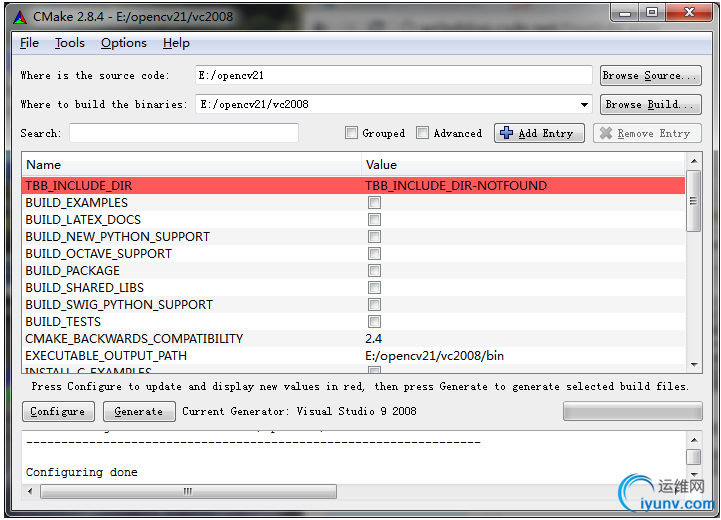
提示TBB_INCLUDE_DIR找不到,因为不需要TBB库,所以忽略,直接点击configure(这是第三次),好了,配置完成,点击generate,完成后关闭cmake。
进入D:/OpenCV2.1/vc2008目录,使用vs2008打开opencv.sln文件,打开项目管理器,如下图:
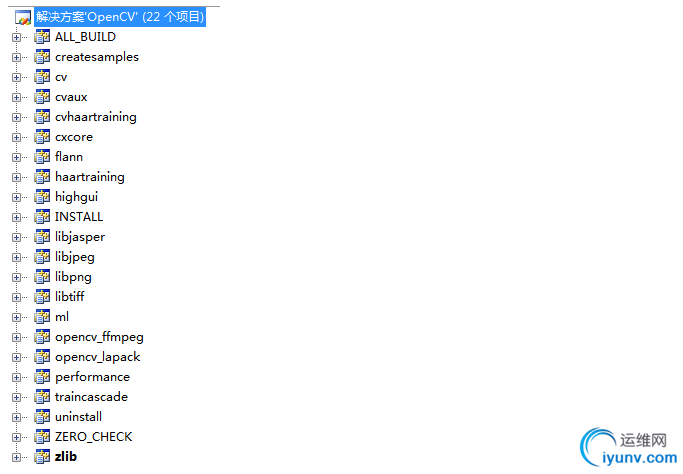
这时我们右键点击cv项目,选择属性,可以在“配置属性”下的“常规”中看到,配置类型为 “静态库(lib)”。
下面按住ctrl键,选中除去ALL_BUILD, INSTALL, ZERO_CHECK, uninstall四个项目的其他所有项目,右键选择“属性”>>"配置属性">>"c/c++">>"代码生成",在右侧窗口中的"运行时库"中选择 "多线程调试(/MTd)",然后确认。顺便说一句,这里有四个选项(/MT, /MTd, /MD, /MDd),前两个一组,为静态链接运行时库,运行时不需要运行时库的支持,代码直接插入到程序中去;后两个一组,为动态链接运行时库,运行时需要msvcr90.dll或msvcp90.dll支持。
我们先编译debug版的opencv静态库,在解决方案"opencv"(22个项目)上单击右键,选择重新生成,此时便开始编译opencv库了,等编译结束会提示完成16个,失败4个,这四个项目生成的是exe程序,不需要管他。
然后我们用相同的方式生成release版的库, 这时的选项选择 "多线程/MT",再进行编译。编译时警告很多,我的有120多个。
待完成后我们打开D:/OpenCV2.1/vc2008/lib 和 D:/OpenCV2.1/vc2008/3rdparty/lib 两个目录,我们编译好的库就在这两个文件夹下。需要的时候把它们拷贝到项目文件夹下即可(本文放到项目下"opencvlib”的自建目录下)。
好了,我们的库编译完成了,现在要做的就是在自己的项目中使用这些静态库了,从而不再依赖opencv库了。
二、在自己的项目中使用静态库
前提,菜单栏"工具"->"选项"->"项目和解决方案"->"VC++目录"中,该包含的头文件和库文件还是得照常包含。
首先,右键项目->“属性”->"配置属性"->"常规",如果你是MFC程序,那在“MFC的使用”那选择“在静态库中使用MFC”。
然后,在"配置属性"->"C/C++ "->"代码生成",“运行时库”里面选“多线程(/MT)”。
最后,在主程序中的开头,添加上如下库:
#pragma comment(lib, "opencvlib/cv210.lib")
#pragma comment(lib, "opencvlib/highgui210.lib")
#pragma comment(lib, "opencvlib/cvaux210.lib")
#pragma comment(lib, "opencvlib/cxcore210.lib")
#pragma comment(lib, "opencvlib/flann.lib")
#pragma comment(lib, "opencvlib/libjasper.lib")
#pragma comment(lib, "opencvlib/libjpeg.lib")
#pragma comment(lib, "opencvlib/libpng.lib")
#pragma comment(lib, "opencvlib/libtiff.lib")
#pragma comment(lib, "opencvlib/ml210.lib")
#pragma comment(lib, "opencvlib/opencv_ffmpeg210.lib")
#pragma comment(lib, "opencvlib/opencv_lapack.lib")
#pragma comment(lib, "opencvlib/zlib.lib")
#pragma comment(lib, "vfw32.lib")
#pragma comment(lib, "opencvlib/videoinput.lib")
#pragma comment(linker, "/NODEFAULTLIB:atlthunk.lib")
注意:网上很多同学可能会在链接时遇到"error LNK1104:cannot find file 'videoInput.lib'”的错误,本人纠结良久之后终于找到问题:原来很简单,'videoInput.lib'在opencv2.2之前都可以在opencv的安装目录下找到,2.3版本之后已经嵌进highgui.lib中,故应该不会出现该错误。 |
|
|